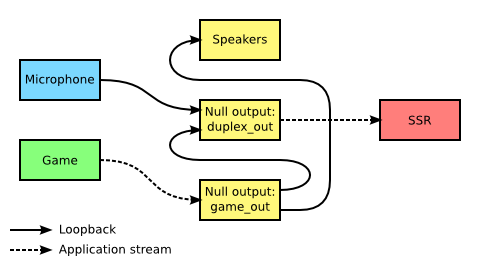Outils pour utilisateurs
Panneau latéral
Ceci est une ancienne révision du document !
Table des matières
Capture / enregistrement d'écran
Shutter
Logiciel incontournable pour faire des capture d’écran de zone, d’élément, d’une fenêtre, du bureau, d’un écran, de tous les bureaux etc… Permet d’appliquer des effets sur l’image (3D, rotation, rognage, sépia, bordure etc…) Système d’onglet pour avoir les captures sous le coude. Permet d’exporter sur le cloud.
Bref, le meilleur pour moi http://shutter-project.org
Raccourci
Print: `shutter –full` Alt+Print: `shutter –window` Ctrl+Print: `shutter –select`
Also if you open a terminal and type:
shutter –help|more
Capture vidéo
- https://github.com/foss-project/green-recorder (permet du gif)
Simple Screen Recorder
Capture votre écran, vos écrans ou une partie d’écran avec du 30fps, ça semble du bon :)
http://www.maartenbaert.be/simplescreenrecorder/
sudo add-apt-repository ppa:maarten-baert/simplescreenrecorder sudo apt-get update sudo apt-get install simplescreenrecorder # if you want to record 32-bit OpenGL applications on a 64-bit system: sudo apt-get install simplescreenrecorder-lib:i386
Pour avoir le codec h.264
sudo apt-get install libavcodec-extra-53 libavformat-extra-53
Cas audio, micro
Avec PulseAudio c’est un peu un casse tête, tout est expliqué là ⇒ http://www.maartenbaert.be/simplescreenrecorder/recording-game-audio/
Lancez d’abord vos applications, branchez votre micro, lancez SimpleScreenRercorder et lancez les commandes suivantes
pactl load-module module-null-sink sink_name=duplex_out sink_properties=device.description="duplex_out" pactl load-module module-null-sink sink_name=game_out sink_properties=device.description="game_out" pactl load-module module-loopback source=game_out.monitor pactl load-module module-loopback source=game_out.monitor sink=duplex_out pactl load-module module-loopback latency_msec=1 sink=duplex_out
Si le micro d’apparait pas dans l’onglet lecture, rajoutez un lookpback
pactl load-module module-null-sink sink_name=Virtual1 sink_properties=device.description="Micro" pactl load-module module-loopback latency_msec=1 sink=Virtual1
Rajouter ce code dans /etc/pulse/default.pa pour qu’il soit pris en compte lors du redémarrage de la machine.
Dans le cas de minecraft qui apparait comme java dans l’onglet lecture de pulseaudio, on ne peut pas changer la sortie..
Il suffit de créer un fichier
# Create a config file for openalsoft that allows the source to move # but still uses the wrong default # ~/.alsoftrc [pulse] allow-moves=yes
Pour revenir à zéro, décharger ces modules avec les commandes suivantes
pactl unload-module module-loopback pactl unload-module module-null-sink
Capturer un site web
CutyCapt
Installez cutycapt
aptitude install cutycapt
Et tout simplement tapez
cutycapt --url=http://wiki.edmc73.com --out=capture.png
Si vous êtes sur un serveur sans X, installez xvfb
aptitude install xvfb
Et capturez
xvfb-run --server-args="-screen 0 1024x768x24" cutycapt --url=http://wiki.edmc73.com --out=capture.png
Le problème est qu’il n’y a pas d’option pour réduire la taille de l’image, nous allons utiliser la commande suivante pour ce faire.
convert -resize 200 -quality 75 -interlace Plane -strip capture.png capture.png
convert fait parti de la suite de programme de manipulation d’image ImageMagick
aptitude install imagemagick
PhantomJs
Pas besoin de lancer un X pour celui ci.
http://phantomjs.org/screen-capture.html
Exemple :
phantomjs/bin/phantomjs phantomjs/examples/rasterize.js http://google.fr/ google.png 1920px*1080px
Si vous avez le message d’erreur suivant:
ReferenceError: Strict mode forbids implicit creation of global property 'pageWidth' phantomjs://code/rasterize.js:23 in global code
Commentez la 1ère ligne du fichier examples/rasterize.js
//"use strict";
Capturer l'écran en gif
https://github.com/colinkeenan/silentcast
Installer les paquets dépendant
$ sudo apt-get install bash libav-tools imagemagick x11-xserver-utils xdotool wininfo wmctrl python-gobject python-cairo xdg-utils
et yad ⇒ http://www.ubuntuupdates.org/package/webupd8/trusty/main/base/yad (cliquez sur 32 ou 64 bits)
For 14.04 and 12.04 run the following commands to install Silentcast (If the PPA/repositories are out of date or for older versions of Ubuntu follow one of the “Any Linux Distro” instructions):
$ sudo add-apt-repository ppa:sethj/silentcast $ sudo apt-get update $ sudo apt-get install silentcast
Or run the following, condensed, command:
$ sudo add-apt-repository ppa:sethj/silentcast && sudo apt-get update && sudo apt-get install silentcast
Afficher à l'écran les touches du clavier tapées
Enregistrer le contenu d'un terminal avec script
script est une commande de base dans linux qui permet d’enregistrer dans un fichier tout ce qui s’est passé dans un terminal. De plus on peut enregistrer un fichier de timing qui permettra de rejouer en temps réel ce qu’on a enregistrer grace à la commande scriptreplay
Exemple
# script -t 2>~/upgrade-jessieetape.time -a ~/upgrade-jessieetape.script
Un message s’affiche et un sous-shell s’ouvre
Le script a débuté, le fichier est upgrade-jessieetape.script
Faite maintenant toute ce que vous voulez, quand vous aurez terminé, faite Ctrl+d pour sortir du sous-shell. Ce message confirmera votre sortie
Script terminé, le fichier est upgrade-jessieetape.script
Visualisez maintenant votre enregistrement
# scriptreplay ~/upgrade-jessieetape.time ~/upgrade-jessieetape.script
Dans un mode moins temps réel, vous pouvez aussi faire
more upgrade-jessieetape.script